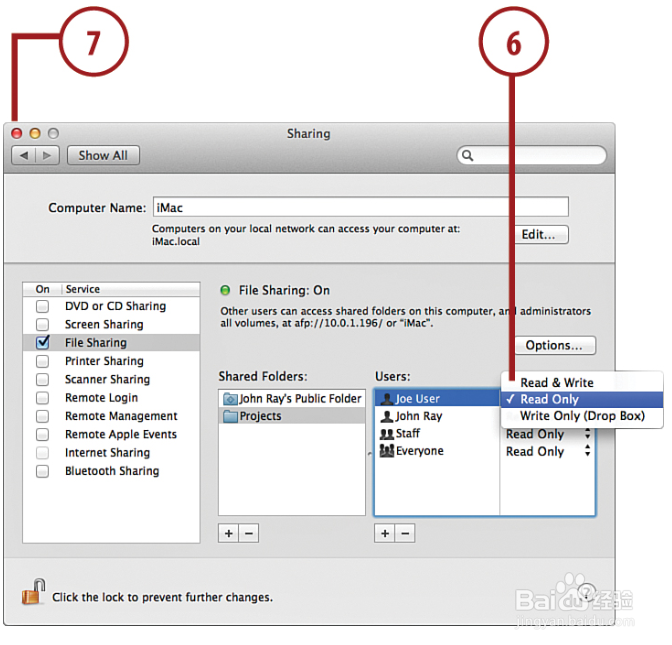1、在“系统偏好设置”窗口中,单击“Sharing(共享)”图标。
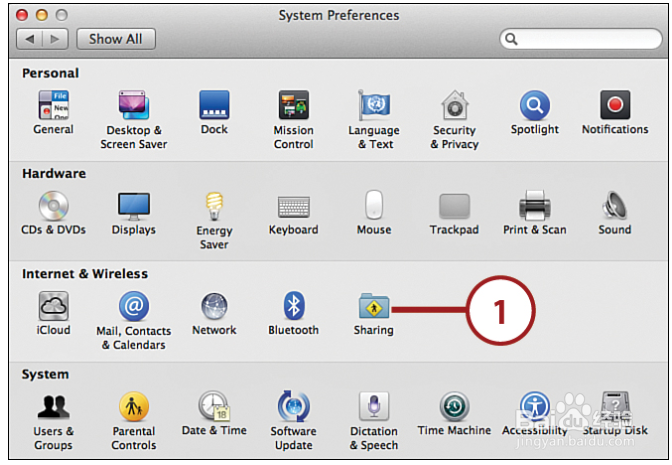
2、单击文件共享服务标签。单击要修改的共享文件夹名称。点击用户列表下的+按钮添加新用户(或 - 删除所选用户的访问权限)。

3、显示用于选择用户的窗口。 在“曷决仙喁Users and Groups(用户和组)”类别中,选择用户或组,然后单击“Select(选择)”。

4、使用“用户”列表中每个用户右侧的弹出菜单选择用户在共享文件夹中可以执行的操作,至此文件夹访问权限设置完成。
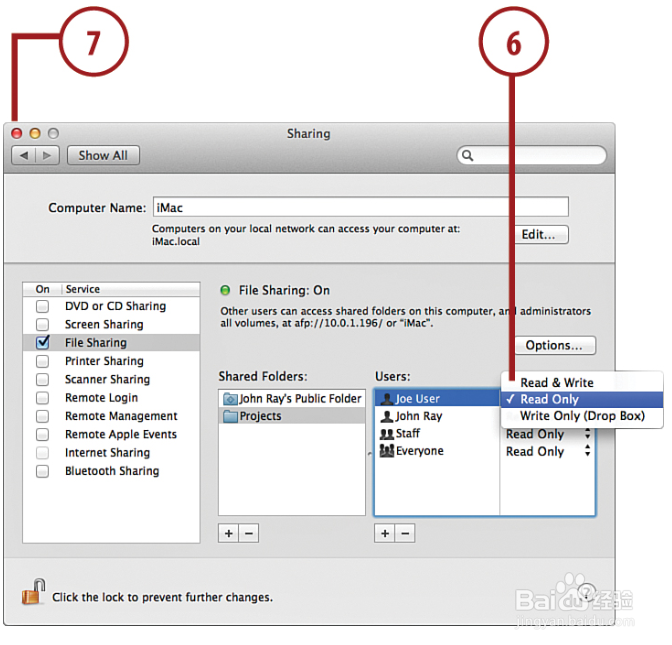
时间:2024-10-26 12:25:56
1、在“系统偏好设置”窗口中,单击“Sharing(共享)”图标。
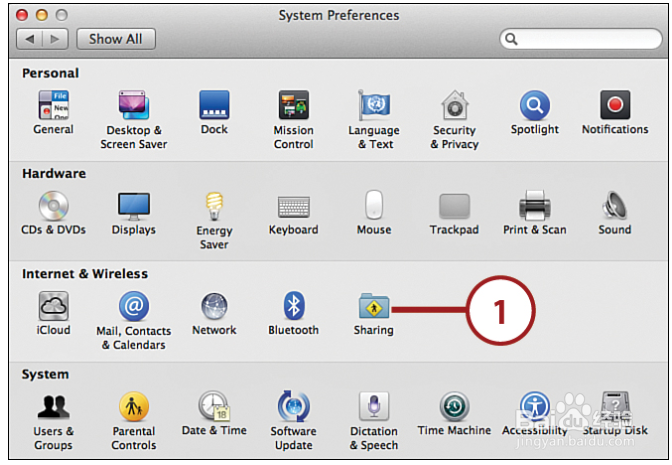
2、单击文件共享服务标签。单击要修改的共享文件夹名称。点击用户列表下的+按钮添加新用户(或 - 删除所选用户的访问权限)。

3、显示用于选择用户的窗口。 在“曷决仙喁Users and Groups(用户和组)”类别中,选择用户或组,然后单击“Select(选择)”。

4、使用“用户”列表中每个用户右侧的弹出菜单选择用户在共享文件夹中可以执行的操作,至此文件夹访问权限设置完成。